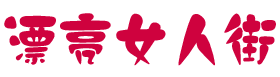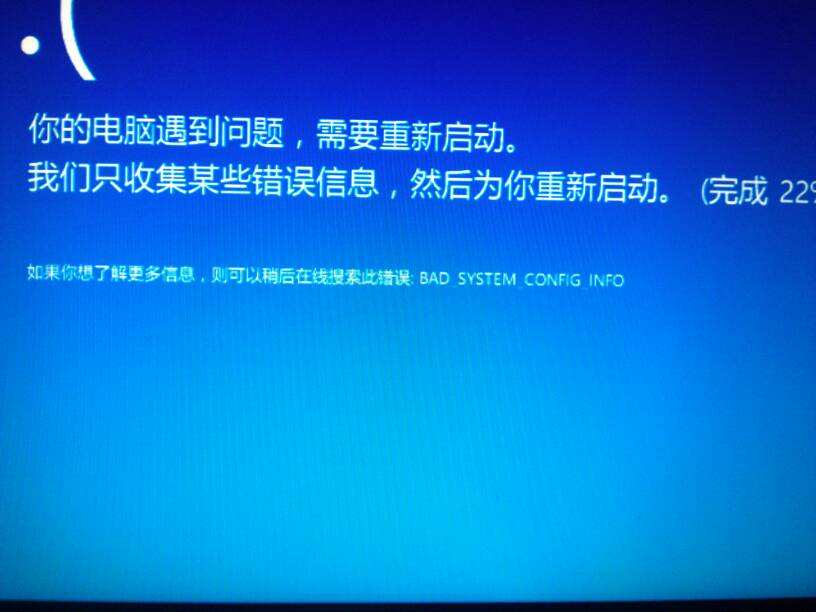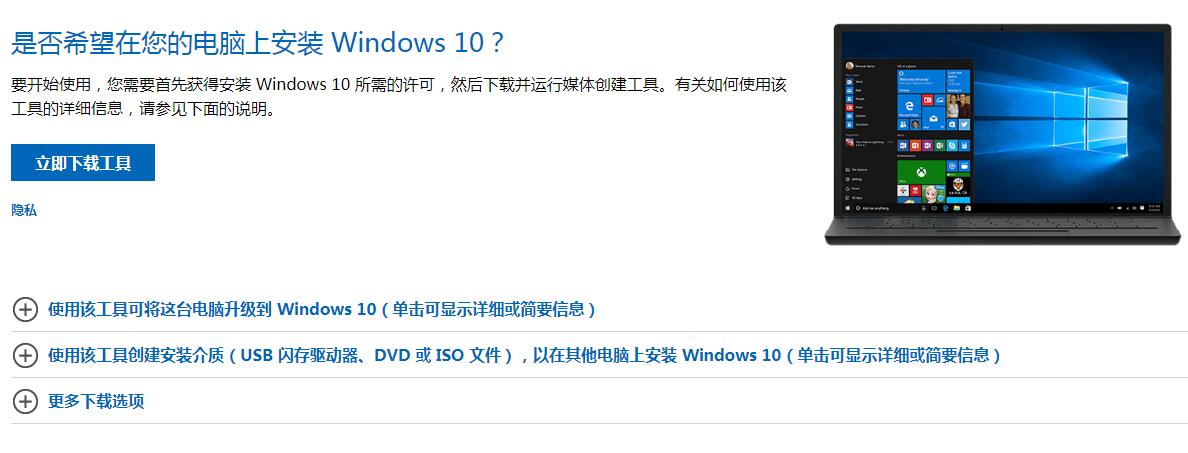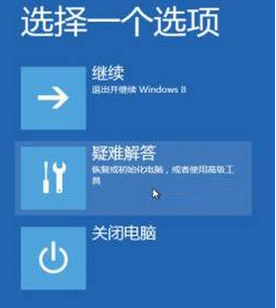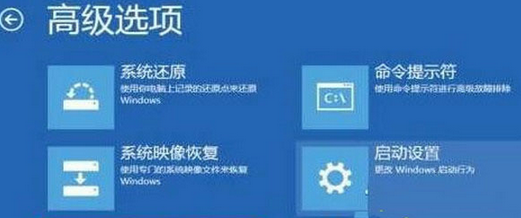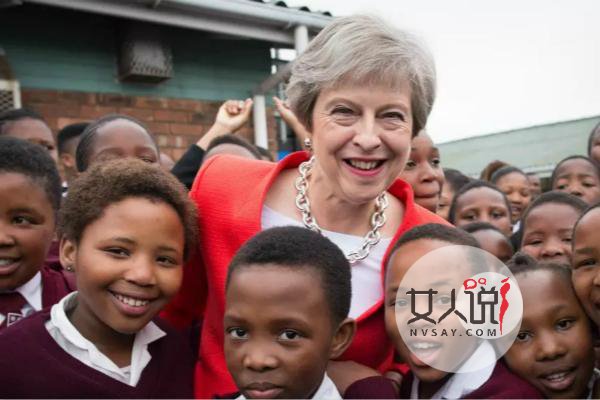|
电脑蓝屏有许多原因,从软件层面到硬件层面都可能会出现各种各样的错误。微软为了让用户能够快速了解使用的电脑出现了什么故障会使用蓝屏提示被告知用户错误的详细代码。从过去的0X格式的错误代码到现在蓝屏直接提示错误原因,今天小编为大家解决win10系统下蓝屏错误BAD SYSTEM CONFIG INFO的解决办法。
问题状况: 电脑无限重启、无法进入安全模式、无法使用自动修复、恢复系统失效、系统还原失效。 方法一:重装(微软官方推荐方法) 使用一个容量大于 8G 的 U 盘,使用其他正常的电脑通过下方链接下载媒体创建工具,使用媒体创建工具创建 Windows 10 U 盘安装介质。 将故障的电脑通过 BIOS 调整为 U 盘启动,插入介质 U 盘,尝试重新安装 Windows 10,看一下能否解决此问题。
方法二:使用系统修复高级选项修复
进入疑问解答--》高级选项--》命令
完整的命令如下: c: cd Windows\System32\Config\RegBack dir cp DEFAULTc:\ Windows\System32\Config Yes cp SAM c:\ Windows\System32\Config Yes cp SECURITY c:\ Windows\System32\Config Yes cp SOFTWARE c:\ Windows\System32\Config Yes cp SYSTEM c:\ Windows\System32\Config Yes 命令输入说明 切换c盘 c: 进入config文件目录 cd Windows\System32\Config\RegBack 查看当前的所有文件(一般是5个)命令如: dir 把RegBack的所有文件都复制粘贴到 Windows\System32\Config这个目录 cp 文件名 存放的文件目录 [注意命令之间参数的空格不能少] 例如: cp xxx Windows\System32\Config; 接着会提示是否覆盖 输入Yes; 一共有5个文件需要进行复制覆盖; 接着鼠标关闭。 方法三:通过PE修复文件 通过U盘PE系统进入WINDOWS\ SYSTEM32\ CONFIG,将RegBack文件夹里的所有文件拷贝到CONFIG中,问题完美解决。 |
相关专题:
明星娱乐
相关资讯
- win10原版系统怎么安装?U盘安装原版win10系统方法
- 装系统对很多小白来说有点难度,为此小编之前已经为大家介绍了如何用硬盘安装win10原版系统,今天换个工具,用U盘来安装win10原版系统,方法差别有点大,如果你嫌硬盘比较麻烦的话,就用你手上的U盘来学习如何用U盘…
- win10原版系统iso镜像怎么安装?硬盘安装原版win10方法
- 很多朋友都给自己的爱机装上 win10系统 ,但基本都是封装过的系统,选择的系统有番茄花园、技术员联盟或是深度技术等品牌,但个别喜欢自己研究系统又懂点技术的朋友,就喜欢给自己装原版ios镜像系统,步骤比较繁琐,…
- Win10系统怎么备份文件?Win10系统文件备份方法汇总
- 为了避免因突发故障导致的电脑数据丢失,提前做好数据的备份工作就显得很有必要了。那么,Win10系统要怎么备份文件呢?下面小编就来介绍几种适用于Win10系统的文件备份方法,不清楚如何操作的朋友还不赶紧来学习一下…
- Win10怎么关闭Defender服务?Defender服务关闭方法详解
- 在微软官方的不断努力下,Windows系统自带的杀毒服务“Defender”如今已经达到了国际一流水准,甚至多次被第三方机构评为“最强杀软”!但在一些特殊情况下,还是需要关闭该服务的。那么,Win10系统能否关闭Defender…
- 电脑桌面单击鼠标右键没反应怎么办?Win10鼠标右键没反应解决方法简述
- 电脑桌面单击鼠标右键没反应的情况,相信不少网友曾遇到过或者听说过。许多人在遇到类似的情况后,都会选择重启设备!当然,重启设备并不是每次都能解决问题的。那么,电脑桌面单击鼠标右键没反应该怎么办呢?让我们…